7 chiêu tiết kiệm thời gian khi dùng máy tính
Bạn sẽ không phải khó chịu trước những công việc nhàm chán trên máy tính chạy Windows 7 nữa đâu.
Thật bực mình khi phải lãng phí thời gian cho những thao tác rườm rà và lặp đi lặp lại trên máy tính. Chẳng hạn như việc nhập mật khẩu, địa chỉ email, gõ đoạn văn bản quen thuộc, mở phần mềm thường dùng… Bài viết dưới đây giúp bạn khắc phục chúng bằng những công cụ hữu ích và đơn giản.
1. Gắn phím tắt cho các ứng dụng yêu thích
Sử dụng chuột không phải cách nhanh nhất để khởi động phần mềm. Thay vào đó, các phím tắt sẽ tiết kiệm lượng thời gian đáng kể (khoảng 5-6 giây theo ước tính). Việc cần làm hết sức đơn giản, bạn hãy nhấp chuột phải vào biểu tượng shortcut của phần mềm > Properties > mở thẻ Shortcut.
1. Gắn phím tắt cho các ứng dụng yêu thích
Sử dụng chuột không phải cách nhanh nhất để khởi động phần mềm. Thay vào đó, các phím tắt sẽ tiết kiệm lượng thời gian đáng kể (khoảng 5-6 giây theo ước tính). Việc cần làm hết sức đơn giản, bạn hãy nhấp chuột phải vào biểu tượng shortcut của phần mềm > Properties > mở thẻ Shortcut.
Trong hộp "Shortcut key", bạn nhấn tổ hợp phím Ctrl + Alt + (phím số hoặc ký tự bất kỳ) để tạo phím tắt cho ứng dụng. Tốt nhất, bạn nên dùng các phím trùng với chữ cái đầu tiên của phần mềm (như W cho Word, F cho Firefox...).
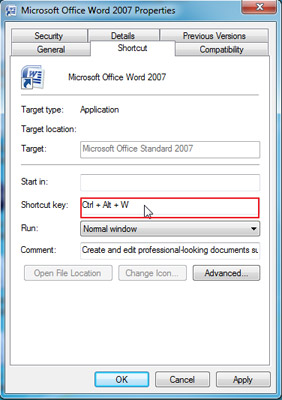
2. Dùng Marco để nhập nhanh văn bản
Nếu bạn thường xuyên gõ các đoạn văn bản lặp lại một cách nhàm chán, hãy nghĩ đến việc sử dụng Marco. Ví dụ như Quick Paste (tải về tại đây) khá tốt nhờ sự đơn giản và miễn phí. Bạn nhớ chọn chế độ "Start with Windows" và "Minimize to tray if Close" để hệ thống luôn sẵn sàng giúp đỡ nhé.

3. Dùng phần mềm quản lý các mật khẩu
Việc sở hữu nhiều tài khoản email, mạng xã hội hay website sẽ khiến bạn đau đầu khi phải ghi nhớ mật khẩu. Và chúng còn rất tốn thời gian nữa chứ. Tại sao bạn không dùng chương trình quản lý mật khẩu như KeePass (tải về tại đây)? Mật khẩu sẽ được quản lý an toàn và luôn có mặt khi bạn cần đến chúng.
Việc sở hữu nhiều tài khoản email, mạng xã hội hay website sẽ khiến bạn đau đầu khi phải ghi nhớ mật khẩu. Và chúng còn rất tốn thời gian nữa chứ. Tại sao bạn không dùng chương trình quản lý mật khẩu như KeePass (tải về tại đây)? Mật khẩu sẽ được quản lý an toàn và luôn có mặt khi bạn cần đến chúng.

4. Sử dụng Aero Snap để quan sát nhiều cửa sổ cùng lúc
Chúng ta thường mở nhiều cửa sổ cùng lúc, việc chuyển đổi qua lại giữa chúng khá tốn thời gian và khó theo dõi. Muốn giải quyết, bạn có thể sử dụng một màn hình nữa cho máy tính hoặc dùng chức năng Aero Snap trên Windows 7 để chia đôi màn hình. Chỉ cần bấm phím Windows + Mũi tên sang trái cho một chương trình, rồi lại bấm phím Windows + Mũi tên sang phải với chương trình còn lại.
Chúng ta thường mở nhiều cửa sổ cùng lúc, việc chuyển đổi qua lại giữa chúng khá tốn thời gian và khó theo dõi. Muốn giải quyết, bạn có thể sử dụng một màn hình nữa cho máy tính hoặc dùng chức năng Aero Snap trên Windows 7 để chia đôi màn hình. Chỉ cần bấm phím Windows + Mũi tên sang trái cho một chương trình, rồi lại bấm phím Windows + Mũi tên sang phải với chương trình còn lại.

5. Gõ phím nhanh hơn
Không ít người dùng đang “mổ cò” trên bàn phím và chẳng thể rời mắt khỏi chúng khi thao tác văn bản. Điều này khiến tốc độ làm việc giảm đáng kể, thậm chí dẫn đến sai sót bởi khó kiểm tra kết quả trên màn hình. Bạn hãy cải thiện điểm yếu bằng cách luyện bài đánh máy cơ bản, như dùng TypingWeb (tải về tại đây) chẳng hạn. Nghiên cứu cho thấy tốc độ của bạn có thể tăng gấp 3 lần nếu luyện tập thường xuyên đấy.
Không ít người dùng đang “mổ cò” trên bàn phím và chẳng thể rời mắt khỏi chúng khi thao tác văn bản. Điều này khiến tốc độ làm việc giảm đáng kể, thậm chí dẫn đến sai sót bởi khó kiểm tra kết quả trên màn hình. Bạn hãy cải thiện điểm yếu bằng cách luyện bài đánh máy cơ bản, như dùng TypingWeb (tải về tại đây) chẳng hạn. Nghiên cứu cho thấy tốc độ của bạn có thể tăng gấp 3 lần nếu luyện tập thường xuyên đấy.

6. Tìm kiếm trực tiếp từ thanh địa chỉ trình duyệt
Trước kia, khi muốn truy vấn thông tin trên mạng, bạn thường tìm đến Google.com hoặc Bing.com rồi nhập từ khóa vào ô tìm kiếm. Tuy nhiên, hầu hết trình duyệt hiện nay đều hỗ trợ tìm kiếm trực tiếp qua dịch vụ được chỉ định, bằng cách nhập từ khóa vào thanh địa chỉ của trình duyệt. Hãy tận dụng điều này để tiết kiệm khoảng 5 giây thao tác mỗi lần.
Trước kia, khi muốn truy vấn thông tin trên mạng, bạn thường tìm đến Google.com hoặc Bing.com rồi nhập từ khóa vào ô tìm kiếm. Tuy nhiên, hầu hết trình duyệt hiện nay đều hỗ trợ tìm kiếm trực tiếp qua dịch vụ được chỉ định, bằng cách nhập từ khóa vào thanh địa chỉ của trình duyệt. Hãy tận dụng điều này để tiết kiệm khoảng 5 giây thao tác mỗi lần.

7. Tìm file/chương trình nhanh hơn với Start Menu
Bấm phím Windows hoặc Ctrl + ESC để mở nhanh Start Menu và nhập vào ô tìm kiếm tên của thư mục, chương trình hoặc tập tin yêu cầu. Đây là giải pháp nhanh chóng hơn việc truy cập Documents Folder và mở hộp tìm kiếm như trước. Ví dụ, bạn muốn tìm file có tên SSD, chỉ cần gõ SSD và hệ thống sẽ cung cấp những gợi ý phù hợp. Rất tiện đấy chứ!
Bấm phím Windows hoặc Ctrl + ESC để mở nhanh Start Menu và nhập vào ô tìm kiếm tên của thư mục, chương trình hoặc tập tin yêu cầu. Đây là giải pháp nhanh chóng hơn việc truy cập Documents Folder và mở hộp tìm kiếm như trước. Ví dụ, bạn muốn tìm file có tên SSD, chỉ cần gõ SSD và hệ thống sẽ cung cấp những gợi ý phù hợp. Rất tiện đấy chứ!
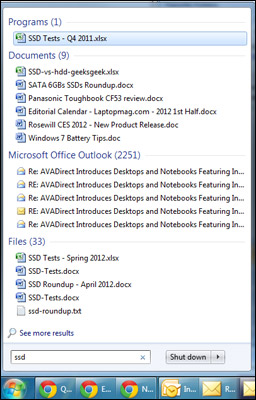
TIN CÙNG CHUYÊN MỤC
Xem theo ngày

